ਵਿਸ਼ਾ - ਸੂਚੀ
ਇਸ ਲੇਖ ਵਿੱਚ, ਮੈਂ ਤੁਹਾਨੂੰ ਦਿਖਾਵਾਂਗਾ ਕਿ ਤੁਸੀਂ ਐਕਸਲ ਵਿੱਚ VLOOKUP ਨਾਲ ਸਾਰੇ ਮੈਚਾਂ ਨੂੰ ਕਿਵੇਂ ਜੋੜ ਸਕਦੇ ਹੋ। ਤੁਸੀਂ VLOOKUP ਫੰਕਸ਼ਨ, ਦੀ ਵਰਤੋਂ ਕਰਦੇ ਹੋਏ ਫਿਲਟਰ ਫੰਕਸ਼ਨ ਅਤੇ IF ਫੰਕਸ਼ਨ ਦੀ ਵਰਤੋਂ ਦੇ ਨਾਲ ਸਾਰੇ ਮੈਚਾਂ ਨੂੰ ਜੋੜਨਾ ਸਿੱਖੋਗੇ। 1>SUM ਫੰਕਸ਼ਨ।
ਪ੍ਰੈਕਟਿਸ ਵਰਕਬੁੱਕ ਡਾਊਨਲੋਡ ਕਰੋ
VLOOKUP.xlsx ਨਾਲ ਸਾਰੇ ਮੈਚਾਂ ਦਾ ਜੋੜ<4 ਐਕਸਲ ਵਿੱਚ VLOOKUP ਨਾਲ ਸਾਰੇ ਮੈਚਾਂ ਨੂੰ ਜੋੜਨ ਦੇ 3 ਤਰੀਕੇ
ਇੱਥੇ ਸਾਡੇ ਕੋਲ ਨਾਮ, ਲੇਖਕ , ਅਤੇ ਕੀਮਤਾਂ<2 ਦੇ ਨਾਲ ਇੱਕ ਡੇਟਾ ਸੈੱਟ ਹੈ।> ਮਾਰਟਿਨ ਬੁੱਕਸਟੋਰ ਨਾਮਕ ਇੱਕ ਕਿਤਾਬਾਂ ਦੀ ਦੁਕਾਨ ਦੀਆਂ ਕੁਝ ਕਿਤਾਬਾਂ ਵਿੱਚੋਂ।

ਆਓ ਇਸ ਡੇਟਾ ਸੈੱਟ ਤੋਂ VLOOKUP ਦੇ ਨਾਲ ਸਾਰੇ ਮੈਚਾਂ ਦਾ ਜੋੜ ਲੱਭਣ ਦੀ ਕੋਸ਼ਿਸ਼ ਕਰੀਏ।
1. ਐਕਸਲ ਵਿੱਚ VLOOKUP ਨਾਲ ਸਾਰੇ ਮੈਚਾਂ ਨੂੰ ਜੋੜਨ ਲਈ ਫਿਲਟਰ ਫੰਕਸ਼ਨ ਦੀ ਵਰਤੋਂ ਕਰੋ (ਐਕਸਲ ਦੇ ਨਵੇਂ ਸੰਸਕਰਣਾਂ ਲਈ)
ਜਿਨ੍ਹਾਂ ਕੋਲ Office 365 ਖਾਤੇ ਤੱਕ ਪਹੁੰਚ ਹੈ, ਉਹ ਫਿਲਟਰ ਦੀ ਵਰਤੋਂ ਕਰ ਸਕਦੇ ਹਨ ਐਕਸਲ ਦਾ ਫੰਕਸ਼ਨ ਕਿਸੇ ਵੀ ਡੇਟਾ ਸੈੱਟ ਤੋਂ ਸਾਰੇ ਮੈਚਾਂ ਨੂੰ ਜੋੜਨ ਲਈ।
ਦਿੱਤੇ ਡੇਟਾ ਸੈੱਟ ਵਿੱਚ, <1 ਦੀਆਂ ਸਾਰੀਆਂ ਕਿਤਾਬਾਂ ਦੇ ਕੀਮਤਾਂ ਦੇ ਜੋੜ ਦਾ ਪਤਾ ਲਗਾਉਣ ਲਈ ਫਾਰਮੂਲਾ।>ਚਾਰਲਸ ਡਿਕਨਜ਼ ਹੋਣਗੇ:
=SUM(FILTER(D4:D13,C4:C13=F4)) 
⧪ ਫਾਰਮੂਲੇ ਦੀ ਵਿਆਖਿਆ:
- ਫਿਲਟਰ ਫੰਕਸ਼ਨ ਇੱਕ ਲੁੱਕਅਪ ਵੈਲਯੂ ਨਾਲ <1 ਦੇ ਸਾਰੇ ਮੁੱਲਾਂ ਨਾਲ ਮੇਲ ਖਾਂਦਾ ਹੈ>ਲੁਕਅੱਪ ਕਾਲਮ ਅਤੇ ਕਿਸੇ ਹੋਰ ਕਾਲਮ ਤੋਂ ਸੰਬੰਧਿਤ ਮੁੱਲ ਵਾਪਸ ਕਰਦਾ ਹੈ।
- ਇੱਥੇ F4 ( ਚਾਰਲਸ ਡਿਕਨਜ਼ ) ਸਾਡਾ ਲੁਕਅੱਪ ਮੁੱਲ ਹੈ, C4:C13 (ਲੇਖਕ) ਲੁੱਕਅੱਪ ਹੈਕਾਲਮ , ਅਤੇ D4:D13 (ਕੀਮਤ) ਦੂਜਾ ਕਾਲਮ ਹੈ।
- ਫਿਲਟਰ(D4:D13,C4:C13=F4) ਸਾਰੇ ਮੁੱਲਾਂ ਨਾਲ ਮੇਲ ਖਾਂਦਾ ਹੈ ਕਾਲਮ C4:C13 (ਲੇਖਕ) F4 ( ਚਾਰਲਸ ਡਿਕਨਜ਼ ) ਦੇ ਨਾਲ ਅਤੇ ਕਾਲਮ D4:D13 ਤੋਂ ਸੰਬੰਧਿਤ ਮੁੱਲ ਵਾਪਸ ਕਰਦਾ ਹੈ। ( ਕੀਮਤ )।
- ਅੰਤ ਵਿੱਚ, SUM(FILTER(D4:D13,C4:C13=F4)) ਸਾਰੀਆਂ ਕਿਤਾਬਾਂ ਦੀਆਂ ਸਾਰੀਆਂ ਕੀਮਤਾਂ ਦਾ ਜੋੜ ਵਾਪਸ ਕਰਦਾ ਹੈ। ਫਿਲਟਰ ਫੰਕਸ਼ਨ ਦੁਆਰਾ ਵਾਪਸ ਕੀਤਾ ਗਿਆ।
- ਤੁਸੀਂ ਸੈੱਲ F4 ਵਿੱਚ ਚਾਰਲਸ ਡਿਕਨਜ਼ ਨੂੰ ਛੱਡ ਕੇ ਕਿਸੇ ਹੋਰ ਲੇਖਕ ਲਈ ਲੁੱਕਅਪ ਮੁੱਲ ਬਦਲ ਸਕਦੇ ਹੋ, ਅਤੇ ਇਹ ਉਸ ਲੇਖਕ ਦੀਆਂ ਕਿਤਾਬਾਂ ਦੀ ਕੁੱਲ ਕੀਮਤ ਵਾਪਸ ਕਰੋ।
ਹੋਰ ਪੜ੍ਹੋ: ਐਕਸਲ ਵਿੱਚ ਫਿਲਟਰ ਕੀਤੇ ਸੈੱਲਾਂ ਨੂੰ ਕਿਵੇਂ ਜੋੜਿਆ ਜਾਵੇ (5 ਅਨੁਕੂਲ ਤਰੀਕੇ)
2. ਐਕਸਲ ਵਿੱਚ VLOOKUP ਨਾਲ ਸਾਰੇ ਮੈਚਾਂ ਨੂੰ ਜੋੜਨ ਲਈ IF ਫੰਕਸ਼ਨ ਦੀ ਵਰਤੋਂ ਕਰੋ (ਐਕਸਲ ਦੇ ਪੁਰਾਣੇ ਸੰਸਕਰਣਾਂ ਲਈ)
ਜੇਕਰ ਤੁਸੀਂ ਐਕਸਲ ਦੇ ਪੁਰਾਣੇ ਸੰਸਕਰਣ ਦੀ ਵਰਤੋਂ ਕਰਦੇ ਹੋ, ਤਾਂ ਤੁਸੀਂ ਐਕਸਲ ਦੇ IF ਫੰਕਸ਼ਨ ਦੀ ਵਰਤੋਂ ਕਰ ਸਕਦੇ ਹੋ ਕਿਸੇ ਵੀ ਡੇਟਾ ਸੈੱਟ ਤੋਂ ਸਾਰੇ ਮੇਲ ਜੋੜਨ ਲਈ।
ਚਾਰਲਸ ਡਿਕਨਜ਼ ਦੀਆਂ ਸਾਰੀਆਂ ਕਿਤਾਬਾਂ ਦੀਆਂ ਕੀਮਤਾਂ ਦਾ ਜੋੜ ਇਸ ਫਾਰਮੂਲੇ ਦੀ ਵਰਤੋਂ ਕਰਕੇ ਲੱਭਿਆ ਜਾ ਸਕਦਾ ਹੈ:
=SUM(IF(C4:C13=F4,D4:D13,"")) [ ਇਹ ਇੱਕ ਐਰੇ ਫਾਰਮੂਲਾ ਹੈ। ਇਸ ਲਈ CTRL+SHIFT+ENTER ਨੂੰ ਦਬਾਓ ਜਦੋਂ ਤੱਕ ਤੁਸੀਂ Office 365 ਵਿੱਚ ਨਹੀਂ ਹੋ। ]

⧪ ਫਾਰਮੂਲੇ ਦੀ ਵਿਆਖਿਆ:
- IF(C4:C13=F4,D4:D13,"") ਦੇ ਸਾਰੇ ਮੁੱਲਾਂ ਨਾਲ ਮੇਲ ਖਾਂਦਾ ਹੈ ਲੁੱਕਅੱਪ ਕਾਲਮ C4:C13 ( ਲੇਖਕ ) ਲੁੱਕਅੱਪ ਮੁੱਲ F4 ( ਚਾਰਲਸ ਡਿਕਨਜ਼ ) ਦੇ ਨਾਲ।
- ਜੇ ਲੁੱਕਅੱਪ ਮੁੱਲ F4 ਲੁੱਕਅੱਪ ਕਾਲਮ C4:C13 ( ਲੇਖਕ ) ਨਾਲ ਮੇਲ ਖਾਂਦਾ ਹੈ, ਫਿਰ ਇਹ ਕਾਲਮ D4:D13 ( ਕੀਮਤ ) ਤੋਂ ਸੰਬੰਧਿਤ ਮੁੱਲ ਵਾਪਸ ਕਰਦਾ ਹੈ। .
- ਅਤੇ ਜੇਕਰ ਇਹ ਮੇਲ ਨਹੀਂ ਖਾਂਦਾ, ਤਾਂ ਇਹ ਇੱਕ ਖਾਲੀ ਸਤਰ ਵਾਪਸ ਕਰਦਾ ਹੈ “” ।
- ਅੰਤ ਵਿੱਚ, SUM(IF(C4:C13=F4, D4:D13,"")) IF ਫੰਕਸ਼ਨ ਦੁਆਰਾ ਵਾਪਸ ਕੀਤੇ ਸਾਰੇ ਮੁੱਲਾਂ ਦਾ ਜੋੜ ਦਿੰਦਾ ਹੈ।
ਹੋਰ ਪੜ੍ਹੋ: ਐਕਸਲ (2 ਫਾਰਮੂਲੇ) ਵਿੱਚ ਇੱਕ ਤੋਂ ਵੱਧ ਸ਼ੀਟਾਂ ਵਿੱਚ ਵਿਲੋਕਅਪ ਅਤੇ ਜੋੜ ਕਿਵੇਂ ਕਰੀਏ
ਸਮਾਨ ਰੀਡਿੰਗ
- ਵਿੱਚ ਕਈ ਸੈੱਲਾਂ ਨੂੰ ਕਿਵੇਂ ਜੋੜਿਆ ਜਾਵੇ Excel (6 ਢੰਗ)
- Excel ਦੋ ਕਾਲਮਾਂ ਵਿੱਚ ਮੇਲ ਖਾਂਦਾ ਮੁੱਲ ਲੱਭੋ
- ਐਕਸਲ ਵਿੱਚ ਆਖਰੀ ਮੈਚ ਨੂੰ ਕਿਵੇਂ ਵਿਲੁਕਅਪ ਅਤੇ ਪੁੱਲ ਕਰਨਾ ਹੈ (4 ਤਰੀਕੇ)
- ਜੇ ਐਕਸਲ ਵਿੱਚ ਦੋ ਸੈੱਲ ਮੇਲ ਖਾਂਦੇ ਹਨ ਤਾਂ ਮੁੱਲਾਂ ਨੂੰ ਕਿਸੇ ਹੋਰ ਸੈੱਲ ਵਿੱਚ ਕਾਪੀ ਕਰੋ: 3 ਢੰਗ
- 2 ਵਰਕਸ਼ੀਟਾਂ ਤੋਂ ਐਕਸਲ ਵਿੱਚ ਡੇਟਾ ਨੂੰ ਕਿਵੇਂ ਮੇਲਣਾ ਹੈ
3. ਐਕਸਲ ਵਿੱਚ VLOOKUP ਨਾਲ ਸਾਰੇ ਮੈਚਾਂ ਨੂੰ ਜੋੜਨ ਲਈ VLOOKUP ਫੰਕਸ਼ਨ ਦੀ ਵਰਤੋਂ ਕਰੋ (ਐਕਸਲ ਦੇ ਪੁਰਾਣੇ ਸੰਸਕਰਣਾਂ ਲਈ)
ਤੁਸੀਂ ਐਕਸਲ ਦੇ VLOOKUP ਫੰਕਸ਼ਨ ਦੀ ਵਰਤੋਂ ਕਰਕੇ ਸਾਰੇ ਮੁੱਲਾਂ ਨੂੰ ਜੋੜ ਸਕਦੇ ਹੋ ਜੋ ਲੁੱਕਅਪ ਮੁੱਲ।
⧪ ਸਟੈਪ 1:
➤ ਡੇਟਾ ਸੈੱਟ ਦੇ ਖੱਬੇ ਪਾਸੇ ਦੇ ਨਾਲ ਲੱਗਦੇ ਕਾਲਮ ਨੂੰ ਚੁਣੋ ਅਤੇ ਪਹਿਲੇ ਸੈੱਲ ਵਿੱਚ ਇਹ ਫਾਰਮੂਲਾ ਦਰਜ ਕਰੋ:
=C4&COUNTIF($C$4:C4,C4) ⧪ ਨੋਟ:
- ਇੱਥੇ C4 ਦਾ ਪਹਿਲਾ ਸੈੱਲ ਹੈ ਲੁੱਕਅੱਪ ਐਰੇ ( ਲੇਖਕ )। ਤੁਸੀਂ ਆਪਣੇ ਡੇਟਾ ਸੈੱਟ ਵਿੱਚੋਂ ਇੱਕ ਦੀ ਵਰਤੋਂ ਕਰਦੇ ਹੋ।
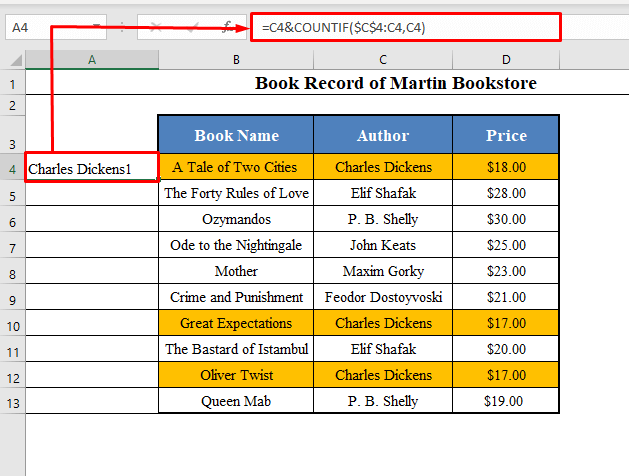
⧪ ਕਦਮ 2:
➤ ਫਿਲ ਹੈਂਡਲ ਪਿਛਲੇ ਸੈੱਲ ਤੱਕ ਖਿੱਚੋ।
➤ ਇਹ ਕਰੇਗਾਰੈਂਕਾਂ ਦੇ ਨਾਲ ਲੇਖਕਾਂ ਦਾ ਇੱਕ ਕ੍ਰਮ ਬਣਾਓ। ਜਿਵੇਂ ਕਿ ਚਾਰਲਸ ਡਿਕਨਜ਼1, ਚਾਰਲਸ ਡਿਕਨਜ਼2, ਏਲੀਫ ਸ਼ਫਾਕ1, ਐਲੀਫ ਸ਼ਫਾਕ2 ਅਤੇ ਹੋਰ।
[ ਐਂਪਰਸੈਂਡ ਸਿੰਬਲ (&)ਦੋ ਸਤਰਾਂ ਨੂੰ ਜੋੜਦਾ ਹੈ]। 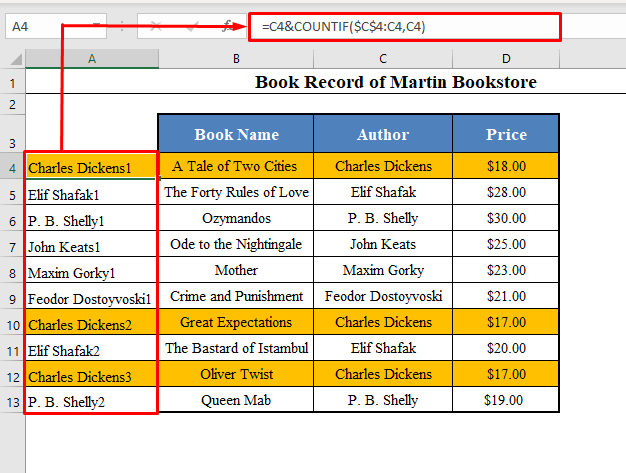
⧪ ਕਦਮ 3:
➤ ਇੱਕ ਨਵੇਂ ਸੈੱਲ ਵਿੱਚ ਲੁੱਕਅੱਪ ਮੁੱਲ ਦਾਖਲ ਕਰੋ।
➤ ਇੱਥੇ ਮੈਂ ਸੈੱਲ F4 ਵਿੱਚ ਚਾਰਲਸ ਡਿਕਨਜ਼ ਦਾਖਲ ਕੀਤਾ ਹੈ।
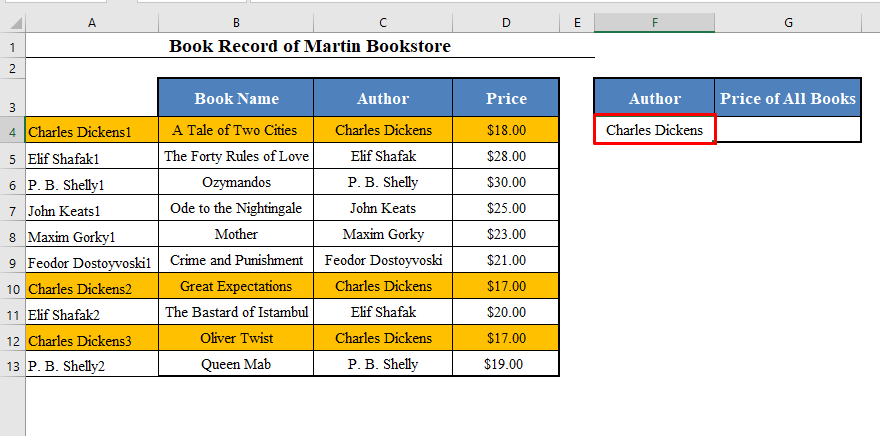
⧪ ਕਦਮ 4:
➤ ਅੰਤ ਵਿੱਚ, ਇਸ ਫਾਰਮੂਲੇ ਨੂੰ ਕਿਸੇ ਹੋਰ ਸੈੱਲ ਵਿੱਚ ਦਾਖਲ ਕਰੋ:
=SUM(VLOOKUP(F4&ROW(A1:INDIRECT("A"&COUNTIF(C4:C13,F4))),A4:D13,4,FALSE)) [ ਇਹ ਇੱਕ ਐਰੇ ਫਾਰਮੂਲਾ ਹੈ। ਇਸ ਲਈ CTRL+SHIFT+ENTER ਨੂੰ ਦਬਾਓ ਜਦੋਂ ਤੱਕ ਤੁਸੀਂ Office 365 ਵਿੱਚ ਨਹੀਂ ਹੋ। ]
 <3
<3
ਦੇਖੋ, ਇਹ ਚਾਰਲਸ ਡਿਕਨਜ਼ ਦੀਆਂ ਸਾਰੀਆਂ ਕਿਤਾਬਾਂ ਦੀਆਂ ਕੀਮਤਾਂ ਦਾ ਜੋੜ ਵਾਪਸ ਕਰਦਾ ਹੈ, $52.00 ।
⧪ ਫਾਰਮੂਲੇ ਦੀ ਵਿਆਖਿਆ:
- COUNTIF(C4:C13,F4) 3 ਵਾਪਸ ਕਰਦਾ ਹੈ, ਕਿਉਂਕਿ ਇੱਥੇ ਕੁੱਲ 3 ਸੈੱਲ ਹਨ ਰੇਂਜ C4:C13 ( Autho r) ਜਿਸ ਵਿੱਚ ਲੁੱਕਅੱਪ ਮੁੱਲ F4 ( ਚਾਰਲਸ ਡਿਕਨਜ਼ ) ਸ਼ਾਮਲ ਹੈ। ਵੇਰਵਿਆਂ ਲਈ COUNTIF ਫੰਕਸ਼ਨ ਦੇਖੋ।
- A1:INDIRECT(“A”&COUNTIF(C4:C13,F4)) ਹੁਣ A1 ਬਣ ਜਾਂਦਾ ਹੈ: A3 । ਵੇਰਵਿਆਂ ਲਈ INDIRECT ਫੰਕਸ਼ਨ ਦੇਖੋ।
- ROW(A1:INDIRECT(“A”&COUNTIF(C4:C13,F4))) ਬਣ ਜਾਂਦਾ ਹੈ ROW(A1:A3) ਅਤੇ ਇੱਕ ਐਰੇ {1, 2, 3} ਵਾਪਸ ਕਰਦਾ ਹੈ। ਵੇਰਵਿਆਂ ਲਈ ROW ਫੰਕਸ਼ਨ ਦੇਖੋ।
- F4&ROW(A1:INDIRECT(“A”&COUNTIF(C4:C13,F4))) ਬਣ ਜਾਂਦਾ ਹੈ F4&{1, 2, 3} ਅਤੇ ਇੱਕ ਐਰੇ ਵਾਪਸ ਕਰਦਾ ਹੈ {ਚਾਰਲਸDickens1, Charles Dickens2, Charles Dickens3} .
- VLOOKUP(F4&ROW(A1:INDIRECT(“A”&COUNTIF(C4:C13,F4))),A4:D13,4,FALSE) ਹੁਣ <1 ਬਣ ਜਾਂਦਾ ਹੈ> VLOOKUP({Charles Dickens1, Charles Dickens2, Charles Dickens3},A4:D13,4,FALSE) .
- VLOOKUP ਫੰਕਸ਼ਨ ਲੁੱਕਅਪ ਮੁੱਲ<2 ਨਾਲ ਮੇਲ ਖਾਂਦਾ ਹੈ।> ਡੇਟਾ ਸੈੱਟ ਦੇ ਪਹਿਲੇ ਕਾਲਮ ਦੇ ਸਾਰੇ ਮੁੱਲਾਂ ਦੇ ਨਾਲ ਅਤੇ ਫਿਰ ਕਿਸੇ ਹੋਰ ਕਾਲਮ ਤੋਂ ਸੰਬੰਧਿਤ ਮੁੱਲ ਵਾਪਸ ਕਰਦਾ ਹੈ।
- ਇੱਥੇ ਲੁੱਕਅੱਪ ਮੁੱਲ ਐਰੇ ਹੈ {ਚਾਰਲਸ ਡਿਕਨਜ਼1, ਚਾਰਲਸ Dickens2, Charles Dickens3}।
- ਇਸ ਲਈ ਇਹ ਪਹਿਲੇ ਕਾਲਮ A4:A13 ਦੇ ਸਾਰੇ ਮੁੱਲਾਂ ਨਾਲ ਲੁਕਅੱਪ ਮੁੱਲਾਂ ਨਾਲ ਮੇਲ ਖਾਂਦਾ ਹੈ, ਅਤੇ ਸੰਬੰਧਿਤ ਮੁੱਲਾਂ ਨੂੰ ਵਾਪਸ ਕਰਦਾ ਹੈ। 4ਵੇਂ ਕਾਲਮ ( ਕੀਮਤ ) ਤੋਂ।
- ਅੰਤ ਵਿੱਚ, SUM ਫੰਕਸ਼ਨ ਨਾਲ ਮੇਲ ਖਾਂਦੀਆਂ ਸਾਰੀਆਂ ਕੀਮਤਾਂ ਦਾ ਜੋੜ ਵਾਪਸ ਕਰਦਾ ਹੈ। ਖੋਜ ਮੁੱਲ ।
ਹੋਰ ਪੜ੍ਹੋ: ਐਕਸਲ ਵਿੱਚ SUM ਫੰਕਸ਼ਨ ਨਾਲ VLOOKUP ਦੀ ਵਰਤੋਂ ਕਿਵੇਂ ਕਰੀਏ (6 ਢੰਗ)
ਸਿੱਟਾ
ਇਨ੍ਹਾਂ ਤਰੀਕਿਆਂ ਦੀ ਵਰਤੋਂ ਕਰਕੇ, ਤੁਸੀਂ ਐਕਸਲ ਵਿੱਚ VLOOKUP ਨਾਲ ਸਾਰੇ ਮੈਚਾਂ ਨੂੰ ਜੋੜ ਸਕਦੇ ਹੋ। ਕੀ ਤੁਸੀਂ ਕੋਈ ਹੋਰ ਤਰੀਕਾ ਜਾਣਦੇ ਹੋ? ਜਾਂ ਕੀ ਤੁਹਾਡੇ ਕੋਈ ਸਵਾਲ ਹਨ? ਸਾਨੂੰ ਪੁੱਛਣ ਲਈ ਬੇਝਿਜਕ ਮਹਿਸੂਸ ਕਰੋ।

